サイト内には、一部アフィリエイト広告が含まれています。
Jw_cadでの角度指定による直線の描き方
Jw_cadでの簡単な直線の描き方や少し便利な機能の使い方を練習を続けさせていただいていますが、如何でしょう。
Jw_cadには、まだまだ便利な機能が備わっていますので、順次練習の中でご紹介させていきます。
さて今回は、角度を指定して思いどおりの角度で線を描く使い方を練習してみたいと思いますので、早速始めましょう。
角度を指定した直線の描き方
ここで練習していただく角度を指定して直線を描く方法も図面を描くときには、頻繁に用いる手法ですから、しっかり練習しましょう。
それでは、45゜の直線を描いてみますので、下記のキャプチャー動画で手順をご確認いただいてから練習してください。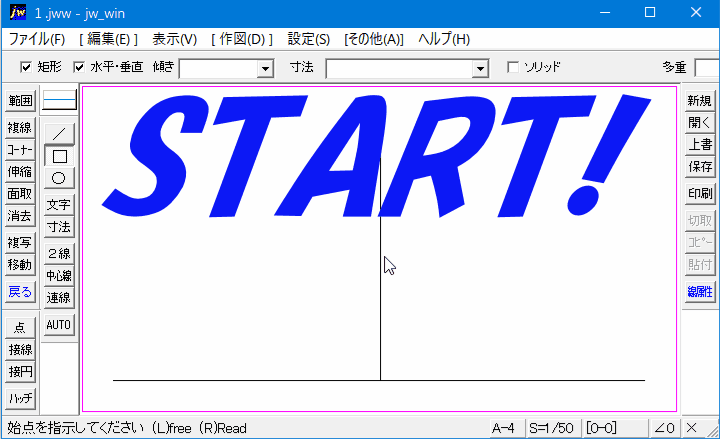
キャプチャー動画をご覧いただければ簡単に出来ることは、ご理解いただけたと思います。
操作の手順も4工程しかありませんので、何も迷うこともないでしょうし、あえて解説するまでもないとは思いますが、手順を確認しながら練習していただけるように、画像での解説も書かせていただきますので、キャプチャー動画と合わせてご覧いただいて練習に活かせていただければと思います。
- 左ツールバーの『/』タブを左クリックします。
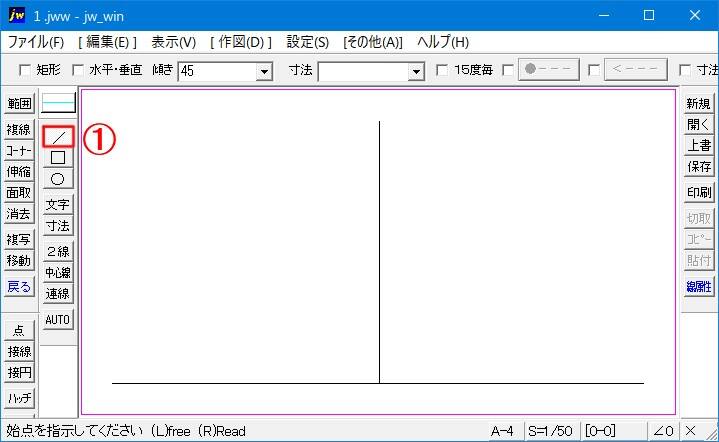
- コントロールバーの『水平・垂直』のチェックを外して隣の『傾き』の数値入力窓に「45」と入力します。
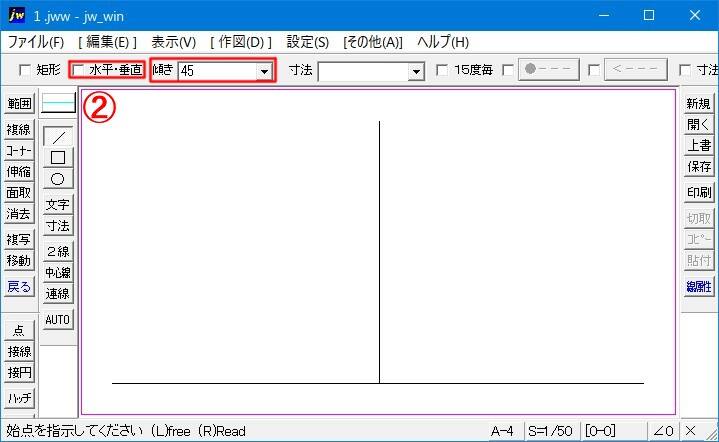
- 水平、垂直の線が交わっている付近で右クリックして『点読み取り』を行います。
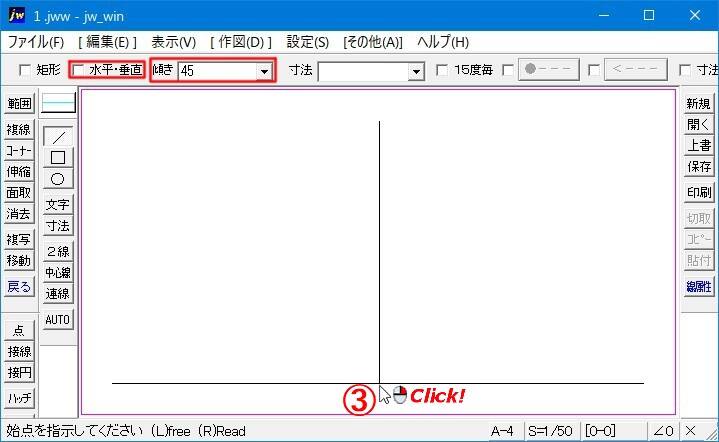
- マウスポインタを斜め右上方向に移動させます。
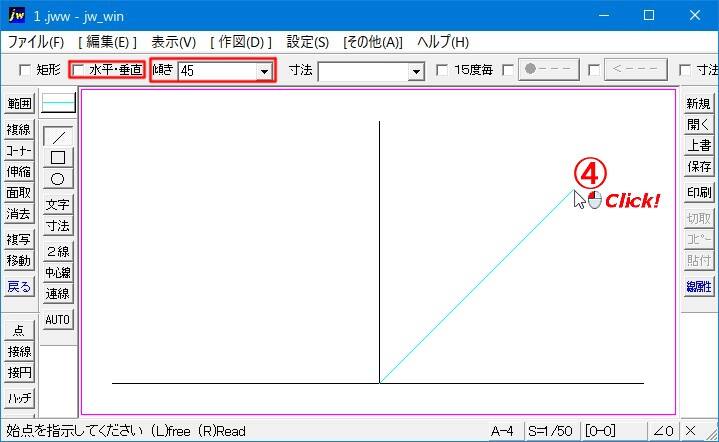
目的の長さまで移動し、左クリックすれば角度45度の直線が描けます。
本当に角度45度で描けてるかの確認もキャプチャー動画の中で行ってましたので、問題なく45°の直線が描けてました。
『傾き』を指定するだけで正確にその角度で直線が描けるので、斜めの直線を描くのも簡単に出来るこの操作は、図面を描くときに、よく使う手法ですから必須テクニックの一つとして、しっかり練習しておきましょう。
![]()
『傾き』の数値指定で思い通りの角度で直線が描けます。
よく使う角度は、プルダウンメニューで指定することもできます。
逆方向への傾きを指定する場合、実数(315)を入力する方法と数値の前にマイナスを入力する方法があります。
いずれも結果は同じです。
こんなに簡単に正確な角度の直線が描けるのも、優れたCADソフトを無料提供していただいているJw_cadの作者さんや沢山のスタッフさんのおかげですから、改めて感謝しておきたいと思います。
「本当に、ありがとうございます。」

次は、こちらです。![]() 『Jwcad 長さ指定での直線の描き方』
『Jwcad 長さ指定での直線の描き方』
図面上に長さを指定して思い通りの長さの直線を描く使い方を練習しましょう。
